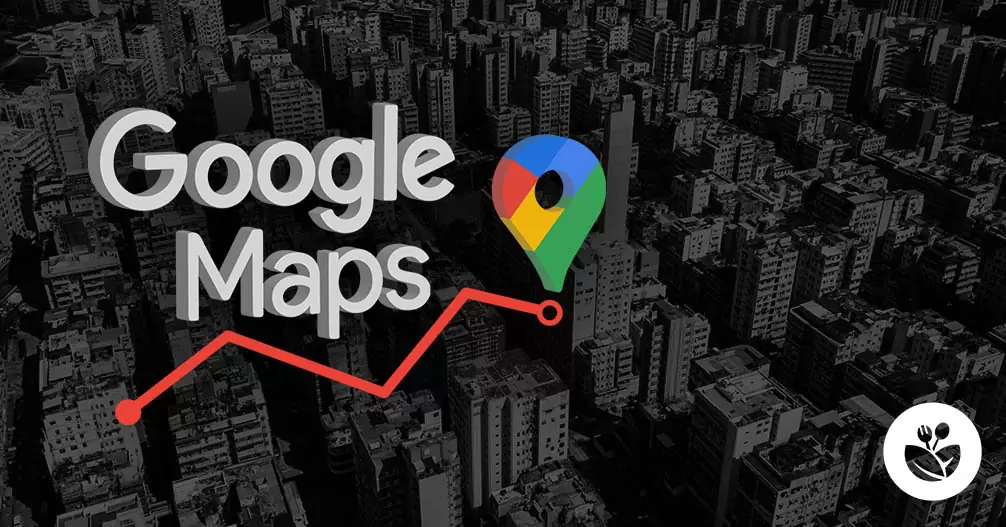Webová mapová aplikace Mapy Google nám pomáhá zorientovat se v prostředí, nasměrovat nás tam, kam potřebujeme, prozkoumat mapu měst, vytvářet trasy a také vyhledávat body zájmu a podniky. Tato poslední funkce je nezbytná pro všechny, kteří jsou zodpovědní za stravovací a pohostinské podniky.
Bez nadsázky lze říci, že přítomnost v Mapách Google vás dostane na mapu. Je to doslova.
Ačkoli se zdá, že tato služba je tu s námi odjakživa, Mapy Google se objevily v roce 2005. Za projektem stáli čtyři přátelé, kteří v roce 2003 v Sydney zahájili mapovací projekt, a netrvalo dlouho a Google si jich všiml.
Poté, co se jejich nápadu chopil Google, spustil jej jako “bezplatnou” službu ve svém rozsáhlém portfoliu, které v té době již zahrnovalo vyhledávač a síť blogů.
Ve stejném roce byly uvedeny na trh Android, Google Talk(Hangouts, Meets) a Google Analytics, takže není pochyb o tom, že rok 2005 byl pro společnost z Mountain View skvělý.
Mapy Google se dnes staly nepostradatelnou službou, kterou denně využívají miliony lidí. Proto je důležité zajistit, aby se vaše firma objevila mezi mapami vašeho města. Nejenže díky tomu vás zákazníci snadno najdou, ale také mají možnost hodnotit zkušenosti, zveřejňovat fotografie a zanechávat recenze. A stále více lidí se podle těchto názorů řídí při výběru nebo zavrhování restaurace.
Svým uživatelům poskytuje i další důležité informace o registrovaných podnicích, jako je otevírací doba, jídelní lístek, akce, ceny atd.
Vědomi si důležitosti správného využití této aplikace pro každý podnik, připravili jsme pro vás praktickou a definitivní příručku Mapy Google pro restaurace.
Níže vám vysvětlíme vše o Mapách Google pro restaurace a pohostinství: od toho, jak přidat restauraci do Map Google , až po to, jak vyřešit nejčastější problémy s touto službou.
jak přidat restauraci do Map Google?
Proces registrace v Mapách Google je ve skutečnosti poměrně jednoduchý. Připravili jsme však praktického průvodce krok za krokem, který vám ukáže, jak úspěšně přidat bar nebo restauraci do Map Google.
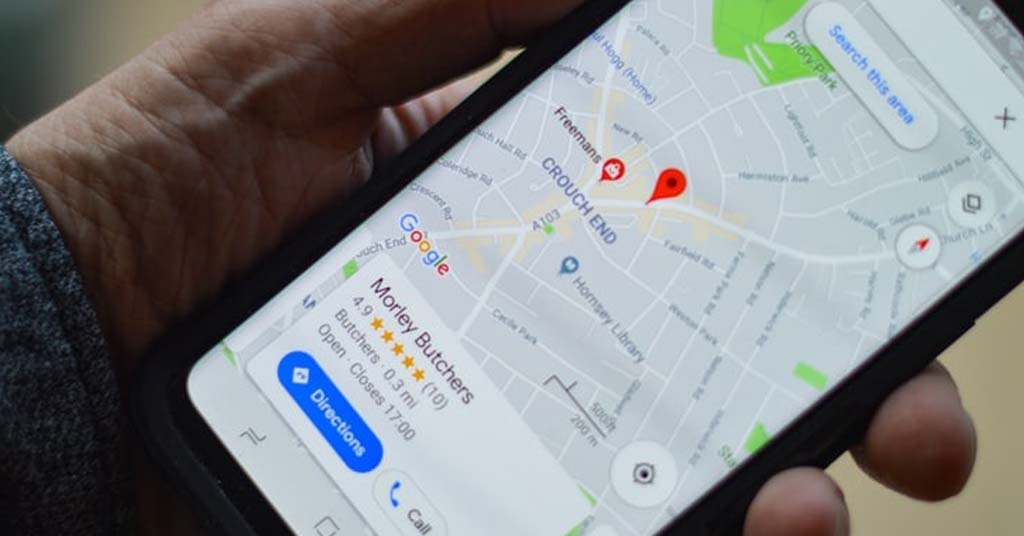
Zde jsou kroky, které budete muset dodržet:
1. Přihlaste se do služby Moje firma na Googlu
Aby se vaše restaurace objevila v Mapách Google, musíte se nejprve přihlásit do služby Google Moje firma a zaregistrovat se na této stránce pomocí své firemní e-mailové adresy. Tam kliknete na záložku: Add your business to Google a zaregistrujete adresu své provozovny.
2. Zaregistrujte své údaje v seznamu
Po přidání adresy se zobrazí také formulář s žádostí o vyplnění některých údajů o vaší restauraci. Údaje jako: zemi, telefonní čísla, PSČ, e-mailovou a webovou adresu podniku, fotografie a videa, krátký popis podniku a kategorie.
3. Potvrzení údajů
Po vyplnění formuláře se všemi požadovanými informacemi zkontrolujte, zda je adresa vašeho podniku správně umístěna na mapě. V tomto okamžiku budete přesměrováni na stránku pro ověření, která slouží k potvrzení všech zadaných informací.
Pro ověření bude do vaší poštovní schránky zaslán kód, po jehož zadání do formuláře bude vaše registrace dokončena.
4. Aktualizujte své údaje
Po provedení všech těchto kroků se budete moci zobrazit na Mapách Google jako restaurace, což vám umožní přidávat fotografie, videa a také zobrazovat a měnit informace o vaší restauraci. Abyste se vyhnuli zklamání a špatným recenzím uživatelů, musíte často aktualizovat změny jídelních lístků, otevírací doby atd.
jak odpovídat na dotazy v Mapách Google?
Při odpovídání na recenze na Mapách Google byste měli být velmi opatrní, ať už se jedná o pochvaly nebo kritiku. Mějte na paměti, že i když odpovíte konkrétnímu zákazníkovi, vaše slova uvidí celý svět.

Chytré by tedy bylo využít tuto vysokou viditelnost ve prospěch svého podniku. Postupujte podle těchto tipů, jak reagovat na negativní a falešné recenze v Mapách Google:
Reagujte na všechny komentáře
Nikdy byste neměli nechat komentář uživatele bez odpovědi, protože je to skvělý způsob, jak komunikovat a navázat kontakt s vaší klientelou. Pokud navíc necháte negativní hodnocení bez odpovědi, může to být interpretováno tak, že s nespokojeným uživatelem souhlasíte.
To samozřejmě může ovlivnit důvěru ostatních vašich potenciálních zákazníků, těch, kteří si prohlížejí vaši stránku a hledají informace, aby se mohli rozhodnout pro rezervaci. Odpovídejte proto na dobré i méně dobré komentáře k vašemu podniku vždy zdvořile a konstruktivně. Zkuste se vžít do jejich situace, omluvte se, co je třeba, nebo je požádejte o další informace, které jim pomohou.
Přijímání všech těchto bezplatných zpětných vazeb je nejlepší způsob, jak zjistit puls toho, jak se vám ve vaší restauraci daří. Špatné recenze využijte ke zlepšení a ty dobré ke gratulaci celému týmu.
Zachovejte si chladnou hlavu, když reagujete
Je normální, že vaše reakce na negativní nebo nepravdivou recenzi je emotivní. Je však vhodné se před napsáním jediného slova uklidnit, protože vyhrocená reakce může ovlivnit pověst a dobrou image vaší restaurace.
Zamyslete se nad tím, co je kritizováno. Pokud se domníváte, že jde o nepravdivou recenzi, zdvořile ji okomentujte, pokud můžete uvést více podrobností o své návštěvě, protože to, co se v ní píše, zřejmě neodpovídá vašemu podniku (typické “můj hamburger byl studený” a vy máte rýžovou restauraci). Pokud se jedná o negativní recenzi, zanalyzujte, co se stalo, poděkujte za upozornění, omluvte se za nepříjemnosti a ujistěte se, že již děláte vše pro to, aby se něco takového neopakovalo (a dělejte to!).
Stížnost pečlivě analyzujte
Než začnete reagovat na minulé recenze na Mapách Google , nejprve analyzujte, zda zákazník nemá ve svých stížnostech do jisté míry pravdu. Mějte na paměti, že špatná recenze může být dobrou příležitostí zamyslet se nad tím, v čem můžete své služby zlepšit.
Omluvte se zákazníkovi
Ať už má zákazník ve své stížnosti pravdu, zdvořile se omluvte za nepříjemnosti. A dejte mu vědět, že situaci, která problém způsobila, okamžitě napravíte.
Nabídněte řešení nebo kompenzaci
Nespokojeného zákazníka můžete pozvat, aby znovu využil vašich služeb a mohl si tak ověřit, že závada byla odstraněna. V závislosti na míře problému, který kritiku vyvolal, můžete zvážit i následující návrhy:
- Odstraňte příčinu problému.
- Nabídnout postiženému zákazníkovi slevu.
- Vrátit peníze v plné výši.
Požádat je o odstranění negativního komentáře
Po rozumné diskusi se zákazníkem a nápravě ho veřejně požádejte, aby svůj názor přehodnotil. To znamená, že je můžete zdvořile požádat, aby svůj předchozí komentář upravili a zohlednili v něm změnu svého názoru.
V případě potřeby se obraťte na Google
Pokud jste vzali naši radu v úvahu a zákazník i po odpovědi trvá na zlomyslném poškozování vaší pověsti, můžete požádat společnost Google o odstranění poškozujícího komentáře. K tomu stačí postupovat podle kroků vysvětlených v následující části.
jak odstranit hodnocení svého podniku v Mapách Google?
Nejdříve se naučte, jak odstranit recenze z Map Google , ale budete tak moci učinit pouze u recenzí, které porušují zásady společnosti Google. To znamená, že i když označíte nebo nahlásíte recenzi, která se vám nelíbí, Google ji neodstraní, protože nemůže vědět, kdo má pravdu, zda vy, nebo zákazník. A v případě pochybností recenze zůstane.
V tuto chvíli doporučujeme, abyste si před označením recenze jako nevhodné přečetli zásady společnosti Google týkající se této problematiky. Některé z případů, kdy recenze porušuje zásady společnosti Google, jsou následující:
- Spam a falešný obsah.
- Obsah, který je vytržený z kontextu.
- Omezený nebo nezákonný obsah.
- Terorismus.
- Sexuální, urážlivý nebo nebezpečný obsah.
- Vydávání se za někoho jiného.
- Střet zájmů.
Zde je návod krok za krokem, jak odstranit recenzi z Map Google.
- Chcete-li odstranit recenzi, musíte se nejprve přihlásit do služby Moje firma Google nebo Mapy Google.
- Najděte svůj firemní výpis.
- Přejděte do sekce “recenze” a klikněte tam.
- Nyní vyhledejte recenzi, kterou chcete označit, a klikněte na tři malé tečky vpravo.
- Zobrazí se možnost “označit jako nevhodnou”. Klikněte na tuto možnost.
- Zobrazí se okno, ve kterém můžete uvést důvod nahlášení recenze: urážlivý obsah, právní problémy, problémy se soukromím atd.
Další možností, jak odstranit recenze z Map Google, je přejít na stránku Moje firma Google a vyplnit kontaktní formulář pro nahlášení falešných recenzí. Tím se zaznamenají informace o požadavku, aby společnost Google mohla určit, zda se skutečně jedná o nevhodnou recenzi, a pokud ano, recenzi z Map Google odstranit. Údaje, které formulář vyžaduje, jsou následující:
- Jméno a e-mailová adresa pro kontaktování.
- Adresa URL vašeho podniku.
- Vložte text recenze, která je důvodem stížnosti.
- Uveďte svůj vztah k podniku, zda jste majitel, zaměstnanec nebo zákazník.
jak zlepšit umístění restaurace v Mapách Google?
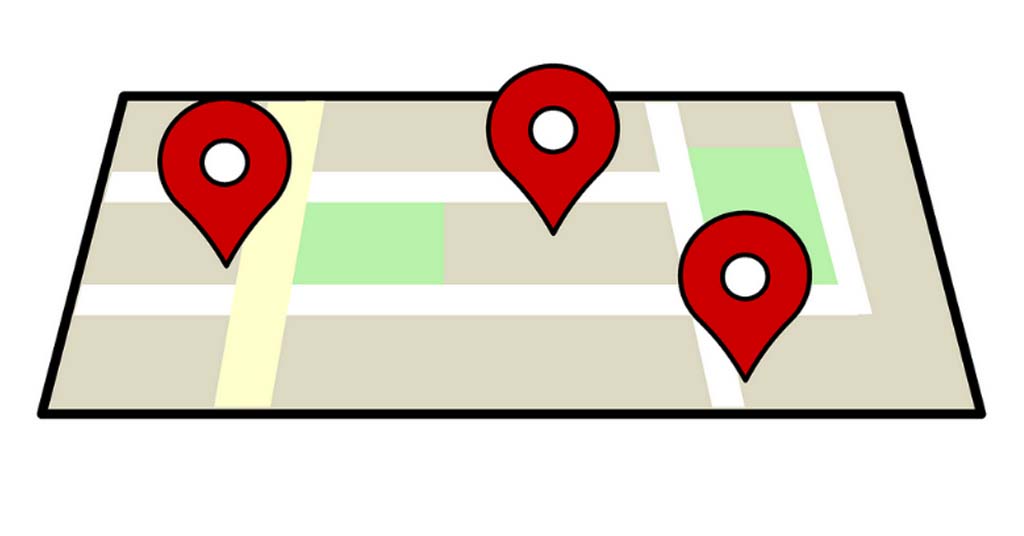
Mapy Google jsou mnohem víc než jen nástroj, díky kterému se vaše restaurace zobrazí v mapové službě. Je to také mocný nástroj digitálního marketingu , protože ovlivňuje výsledky vyhledávání Google a zvyšuje viditelnost restaurace.
Pokud uvedete do praxe některá z těchto doporučení, můžete zlepšit umístění své restaurace v Mapách Google a získat viditelnost ve vyhledávání Google.
1. Optimalizujte SEO svých webových stránek
Když jdete vyplnit výpis podniku v aplikaci Moje firma na Googlu, musíte správně nakonfigurovat své webové stránky a informace na nich uvedené. Je to proto, že společnost Google propojuje údaje na vašich webových stránkách s parametry vaší firmy v Mapách Google, jako jsou klíčová slova, kategorie firmy, autorita domény atd.
2. Aktualizujte svůj profil v aplikaci Moje firma na Googlu
Veškeré novinky v provozu vaší restaurace byste měli ve svém profilu aktualizovat. Vyhnete se tak nepříjemnostem a špatným hodnocením ze strany zákazníků, když zjistí, že nesouhlasí otevírací doba, že nesouhlasí jídelní lístek nebo to nejhorší: že se změnila adresa. Upozorňujte, pokud dojde ke změnám v jídelním lístku, otevírací době, speciálních akcích, oslavách, nabídkách a dalších informacích, které mohou uživatele zajímat.
3. Využijte fotografie
Fotografie jsou velmi důležité pro zlepšení umístění podniku v Mapách Google: dobrá fotografie má schopnost zvýšit CTR vašeho profilu. Nahrajte proto atraktivní a kvalitní fotografie svého podniku, služeb, pokrmů, pracovních týmů atd.
4. Podněcujte své zákazníky k psaní recenzí na Mapách Google
Recenze jsou pro hodnocení v Mapách Google velmi užitečné, protože Google bere recenze zákazníků velmi v úvahu. Recenze však nefalšujte, protože Google falešné profily velmi snadno odhalí, a pokud zjistí nesrovnalosti, vážně vás potrestá.
Dobrým způsobem, jak zvýšit počet recenzí vaší restaurace, je vytvořit odkaz na váš profil a poslat ho zákazníkům v dalším newsletteru e-mailem nebo přes WhatsApp. Nebo dokonce vylepte po restauraci samolepky s odkazem ve formě QR kódu.
jak odstranit restaurace z Map Google?
Cílem tohoto průvodce je, abyste znali všechny aspekty související s fungováním Map Google. Ačkoli je tedy zobrazení v Mapách Google pro vaši restauraci výhodné, ukážeme vám také, jak informace o restauraci z Map Google odstranit.
Chcete-li svůj podnik z mapy odstranit, musíte se přihlásit do služby Moje firma Google a zrušit svůj účet v této službě. Chcete-li to provést, postupujte podle níže uvedených kroků:
- Logicky se nejprve přihlaste do služby Moje firma Google pomocí účtu podniku, který chcete odstranit.
- Klikněte na kartu “Informace”, která se nachází ve sloupci na levé straně obrazovky.
- Tam uvidíte mezi možnostmi “Zavřít nebo odstranit tento zápis” a musíte kliknout na “Odstranit zápis”, abyste zahájili proces odstranění.
- Následně se zobrazí výzva společnosti Google, která vás požádá o opětovné přihlášení, abyste mohli pokračovat v procesu odstraňování (zkontrolovat své přihlašovací údaje).
- Zobrazí se výzva s informacemi, které si musíte přečíst a přijmout.
- Chcete-li proces definitivně dokončit, klikněte na “odstranit účet”.
V tuto chvíli jste pouze odstranili účet Google My Business, dalším krokem je odstranění podniku z Map Google. Jak odstranit restauraci z výsledků vyhledávání v Mapách Google?
- Přihlaste se do aplikace Mapy Google.
- Vyhledejte místo, které chcete odstranit.
- Po vyhledání klikněte na možnost “navrhnout změnu”.
- Přejděte do části s nápisem “zavřít nebo odstranit” a vyberte důvod odstranění adresy z mapy.
- Nyní klikněte na tlačítko “odeslat” a svůj podnik z Map Google odstraníte.
- Mějte na paměti, že i když jste proces odstranění dokončili, může trvat několik dní, než se váš podnik v Mapách Google přestane zobrazovat.
Někdo má můj bar v Mapách Google: co dělat?
Velmi často se stává, že majitelé podniků jsou překvapeni, že se jejich provozovny objevují v Mapách Google, aniž by je sami zaregistrovali! Stává se to proto, že Google může provést registraci automaticky nebo ji může provést i jiný uživatel anonymně.
Abyste mohli spravovat informace ve svém seznamu a také reagovat na recenze, musíte se přihlásit k vlastnictví daného podniku v aplikaci Moje firma na Googlu. Tato žádost se provádí jednoduchým a intuitivním způsobem prostřednictvím průvodce.
Stačí zkontrolovat, zda se zobrazí tlačítko “claim this business”, a kliknout na tuto možnost. Když tak učiníte, praktický průvodce vás provede procesem žádosti o přístup a autoritu pro váš podnik v Mapách Google.
Ujistěte se, že jste správně vyplnili informace požadované průvodcem, a přihlaste se pomocí účtu Gmail, abyste svůj účet propojili. Tímto způsobem budete dostávat všechny aktualizace a recenze o svém podniku.
V případě, že jste svůj podnik na Mapách Google zaregistrovali, ale z nějakého důvodu k němu nemáte přístup, budete muset postupovat podle dalších kroků:
- Spustíte nový proces registrace.
- Po zadání podniku, který se chystáte zaregistrovat, vám Google oznámí, že tento profil již existuje, takže jej budete muset reklamovat.
- Po provedení nároku odešle Google e-mail na účet správy, který provedl první registraci.
- Pokud do týdne nedostanete žádnou odpověď, Google automaticky převede vlastnictví.
Doufáme, že jsme dosáhli našeho cíle, když jsme se pustili do tohoto definitivního průvodce Mapami Google pro restaurace . Pokud máte ještě nějaké otázky, dejte nám vědět v komentářích a my vám rádi pomůžeme.